win7电脑待机怎么设置 win7电脑待机设置方法
更新日期:2023-11-07 10:48:05
来源:网友投稿
手机扫码继续观看

在win10系统没有发布之前,绝大部分用户使用的都是win7系统,经常有用户问小编win7系统怎么设置待机,其实方法很简单,下面就来看看小编是怎么操作的吧!
现在很多没有没事干的时候就会玩电脑,但是有时候突然有事要离开一会,这时候除了关机外您还可以选择让电脑待机,很多朋友不知道怎么设置电脑待机,下面就来看看小编的方法吧!
win7电脑待机怎么设置
1.首先打开win7控制面板,在控制面板中找到并打开“电源选项”。
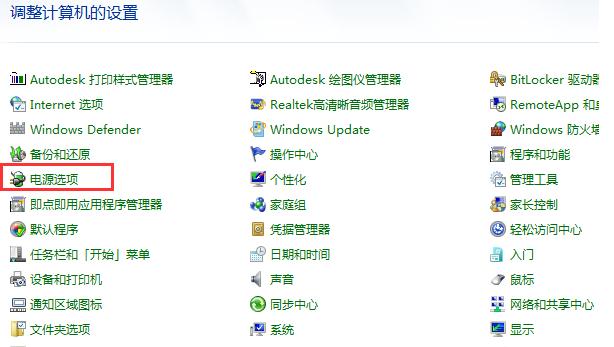
系统图-1
2.在电源选项中切换至“高级”选项卡,然后从“在按下计算机电源时”下拉列表中选择“休眠”。点击确定即可。
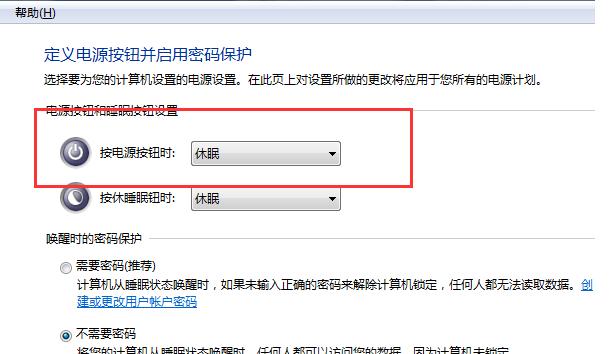
系统图-2
3.设置完成后,只要您想待机,按一下电脑的电源按钮就可以了。
现在知道win7电脑待机怎么设置了吧,希望对您有帮助。
该文章是否有帮助到您?
常见问题
- monterey12.1正式版无法检测更新详情0次
- zui13更新计划详细介绍0次
- 优麒麟u盘安装详细教程0次
- 优麒麟和银河麒麟区别详细介绍0次
- monterey屏幕镜像使用教程0次
- monterey关闭sip教程0次
- 优麒麟操作系统详细评测0次
- monterey支持多设备互动吗详情0次
- 优麒麟中文设置教程0次
- monterey和bigsur区别详细介绍0次
系统下载排行
周
月
其他人正在下载
更多
安卓下载
更多
手机上观看
![]() 扫码手机上观看
扫码手机上观看
下一个:
U盘重装视频












